Cara Membuat Situs Web Tanpa Keringat
Diterbitkan: 2019-02-08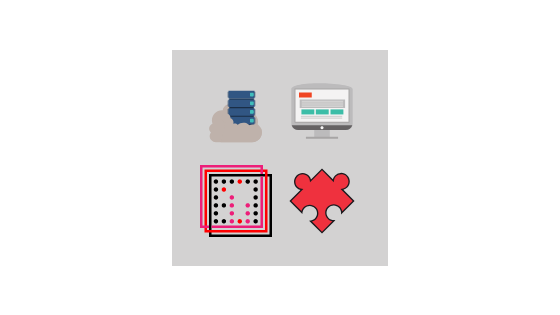
Terakhir diperbarui - 8 Juli 2021
Nah, ini adalah panduan untuk orang-orang malas yang tidak siap menghabiskan waktu berbulan-bulan untuk mempelajari hal-hal membosankan seperti pengkodean HTML/CSS dan membayar banyak uang. Tapi ini tidak berarti bahwa mereka tidak punya apa-apa untuk diceritakan kepada dunia. Sebaliknya, hidup mereka penuh dengan petualangan mendebarkan yang patut mendapat perhatian publik.
Apakah Anda salah satu dari orang-orang itu? Kemudian baca terus dan Anda akan belajar cara memulai situs web/blog dengan cepat, mudah, dan terjangkau.
Pertimbangkan ini sebelum Anda mulai
Ada begitu banyak platform pembuatan situs web dan pembuat situs web yang tersedia di pasaran.
WordPress, HTML, Magento, Joomla, untuk beberapa nama.
Anda dapat mencoba membuat kode situs web dari awal, tetapi kami tidak akan merekomendasikannya.
- Pengkodean membutuhkan terlalu banyak waktu.
- Hasilnya akan lebih cepat mengecewakan.
Oke, platform mana yang harus Anda pilih?
Kami kira statistik terbaru yang dibuat oleh BuiltWith ini akan membantu.
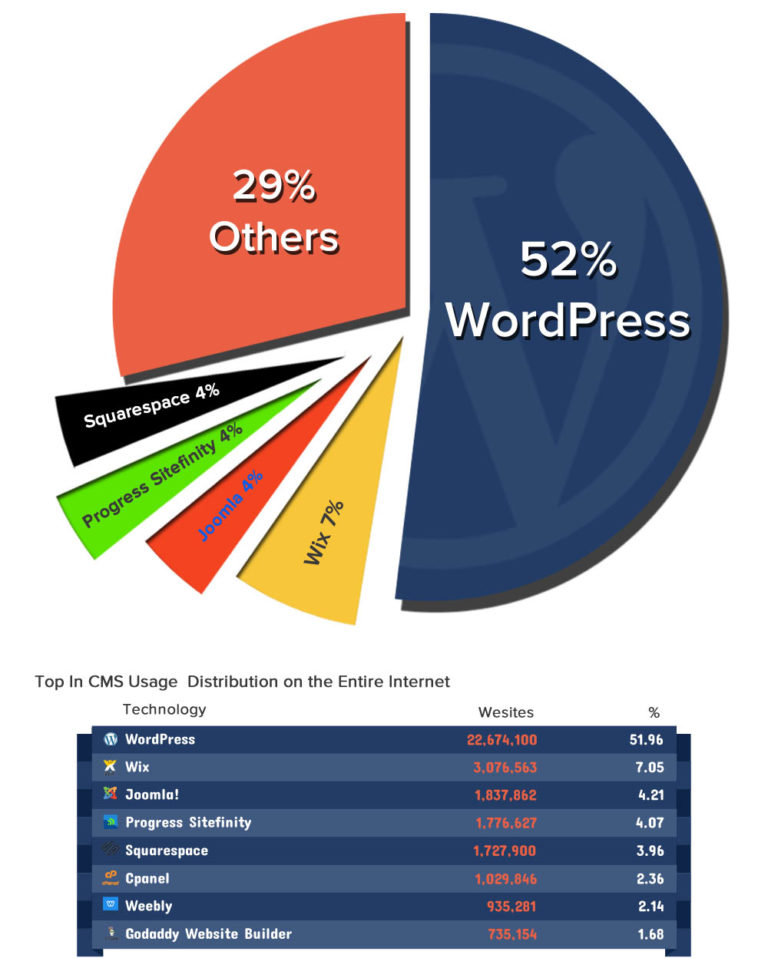
Dari grafik di atas Anda melihat bahwa pada tahun 2019 pembuat situs web (atau sistem manajemen konten) paling populer adalah:
- WordPress (gratis) 52%
- Wix (berbayar) 7%
- Joomla (gratis) 4%
- Kemajuan Sitefinity (gratis) 4%
- Squarespace (berbayar) 4%
- Weebly (berbayar) 2%
Jika Anda perlu waktu untuk berpikir, jangan memilih platform sekarang. Sebagian besar layanan hosting web menawarkan pemasangan sekali klik untuk WordPress, Joomla, dan Drupal. Anda dapat mengambil keputusan tentang itu nanti.
Tidak punya waktu/keinginan untuk membaca? Hanya ingin seseorang yang cukup adil untuk melakukan segalanya, bukan Anda? Cukup klik tombol ini
Siap digunakan
dan semua masalah Anda akan terpecahkan hanya dengan $149.
Langkah pertama
- Dapatkan web hosting dan daftarkan nama domain
Untuk menyiapkan WordPress atau jenis situs web lainnya, Anda memerlukan dua hal:
- Nama Domain, yang merupakan alamat web seperti YourSiteName.com
- Web Hosting, yaitu layanan yang menghubungkan situs Anda dengan internet
Website Anda tidak akan terlihat di Internet tanpa web hosting. Anda memerlukannya untuk menyimpan gambar, konten, dan file situs web Anda.
Kami menyarankan Anda untuk memiliki nama domain Anda karena terlihat lebih profesional daripada memiliki situs Anda di domain orang lain seperti yourbusiness.my-free-website.com. Apalagi harganya terjangkau. Sebagian besar penyedia hosting menawarkan domain gratis selama satu tahun. Biasanya, biaya nama domain hampir $15/tahun.
Kesimpulannya adalah – situs Anda tidak akan ada tanpa hosting web dan nama domain.
Kami kira kami bisa melewati langkah-langkah mendaftarkan nama domain dan mendapatkan web hosting. Mereka cukup sederhana.
Misalnya, jika Anda memutuskan untuk menggunakan
Siap digunakan
penawaran, nama domain dan web hosting sudah termasuk di dalamnya.
Langkah kedua
- Siapkan situs web Anda
Setelah Anda memiliki nama domain dan hosting Anda, saatnya untuk melanjutkan.
Saatnya untuk membuat situs web Anda aktif dan berjalan. Yang perlu Anda lakukan pada giliran pertama adalah menginstal WordPress ke domain Anda.
Ada dua cara untuk menginstal WordPress. Yang satu jauh lebih mudah daripada yang lain.
Hampir setiap perusahaan hosting yang layak telah mengintegrasikan instalasi 1-klik untuk WordPress, yang menjadikannya mudah.
Jika Anda mendaftar dengan Inmotion hosting atau perusahaan hosting serupa lainnya, Anda akan menemukan “instalasi 1-klik” di panel kontrol akun Anda.
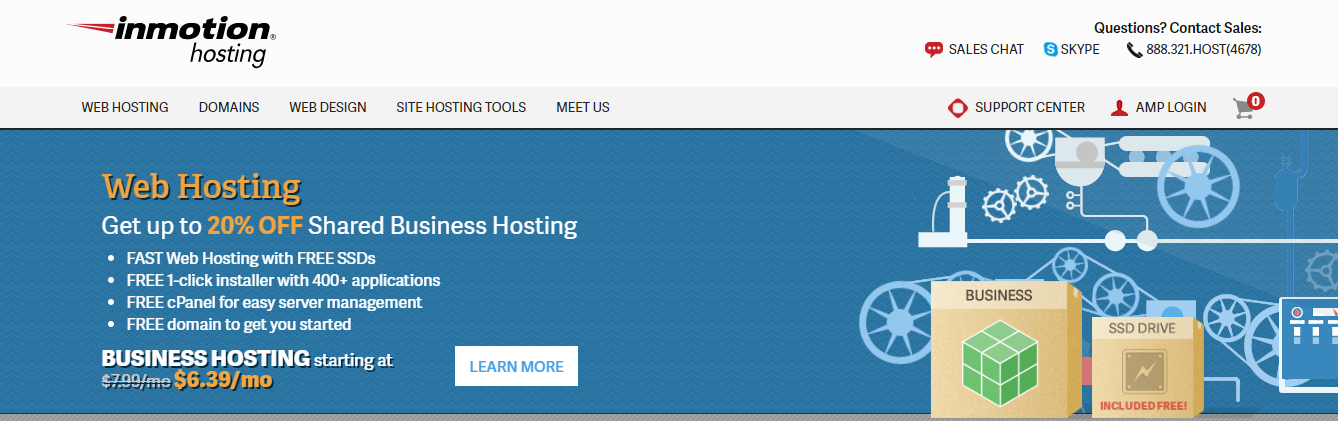
Ketika Anda menemukannya, ikuti langkah-langkah ini, yang seharusnya serupa/sama di semua perusahaan hosting web utama:
- Masuk ke akun hosting Anda.
- Buka panel kontrol Anda.
- Cari ikon "WordPress" atau "Situs Web".
- Pilih domain tempat Anda ingin memasang situs web Anda.
- Klik tombol "Instal Sekarang" dan Anda akan mendapatkan akses ke situs WordPress baru Anda.
Jika karena alasan aneh perusahaan hosting Anda tidak menyediakan instalasi sekali klik untuk WordPress, Anda harus menginstalnya secara manual. Tetapi kami menyarankan Anda untuk berpikir dua kali. Mengapa Anda harus memperumit proses otomatis yang sederhana? Apakah perusahaan itu benar-benar pilihan terbaik?
Langkah ketiga
- Rancang situs web Anda
Nah, sekarang ketika WordPress berhasil diinstal ke domain Anda, Anda akan melihat situs bersih yang sangat mendasar.
Tapi masalahnya adalah Anda tidak ingin terlihat seperti orang lain, bukan?
Yang Anda butuhkan adalah tema. Yang kami maksud adalah template desain siap pakai yang memberi tahu WordPress bagaimana tampilan situs web Anda. Berikut adalah contoh tema WordPress premium yang dapat Anda instal:
Imperion – Tema WordPress Perusahaan Serbaguna
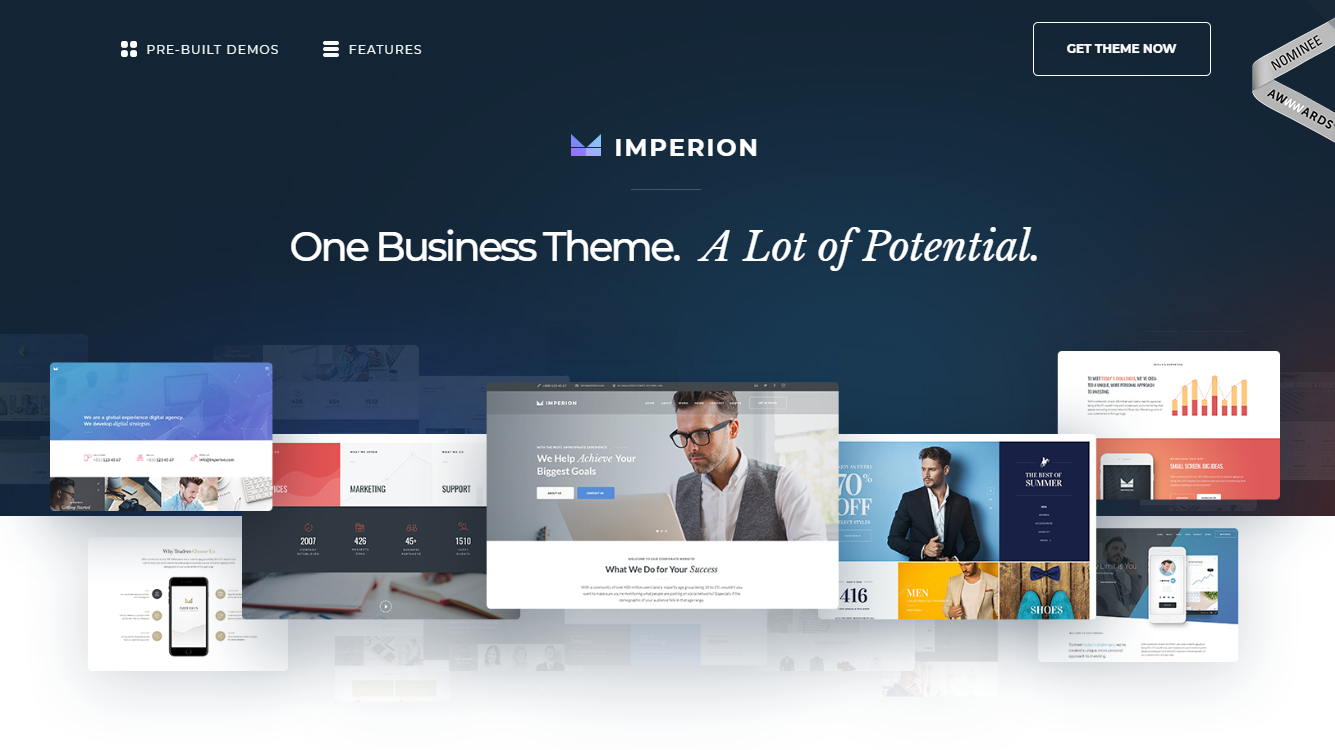
Ini menjadi menyenangkan di sini. Ada begitu banyak tema yang dirancang secara profesional untuk dipilih dan disesuaikan untuk kebutuhan Anda sendiri di Internet.
Banyak tema WordPress tersedia secara gratis. Di sini Anda harus mempertimbangkan semua pro dan kontra dari tema gratis dan premium. Yang premium lebih kaya fitur dan hadir dengan dukungan 24/7 gratis seumur hidup (jika kita berbicara tentang penyedia terkemuka).
Mengenai tema gratis… Akan agak sulit bagi Anda untuk menanganinya sendiri tanpa keahlian desain web dan pengembangan web. Tema gratis datang tanpa dukungan.
Instal tema baru Anda
Misalkan Anda telah menemukan tema yang Anda sukai. Menginstalnya sangat sederhana. Yang perlu Anda lakukan adalah klik "Instal" dan "Aktifkan".
Harap perhatikan bahwa mengubah tema tidak akan menghapus posting, halaman, dan konten Anda sebelumnya. Anda dapat mengubah tema sesering yang Anda inginkan tanpa harus khawatir kehilangan sesuatu yang telah Anda buat.
Langkah keempat
Tambahkan Konten ke Situs Web Anda
Saat tema Anda terpasang, Anda siap untuk mulai membuat konten. Kami akan segera menjalankan beberapa dasar:
Menambah dan mengedit halaman
Apakah Anda ingin menambahkan halaman “Layanan” atau “Tentang Saya”?
- Lihat di sepanjang bilah sisi di Dasbor WordPress dan temukan "Halaman" -> "Tambah Baru".
- Anda akan melihat layar yang mirip dengan Microsoft Word. Tambahkan teks, gambar, dan elemen lain untuk membuat halaman yang Anda inginkan. Kemudian simpan jika sudah selesai.
Menambahkan halaman ke menu
Apakah Anda ingin halaman baru Anda ditautkan ke bilah navigasi?

- Simpan perubahan apa pun yang Anda buat pada halaman dengan mengklik “Perbarui”
- Klik "Tampilan" -> "Menus" di bilah sisi Dasbor WordPress
- Temukan halaman yang Anda buat dan tambahkan ke daftar dengan mengklik kotak centang di sebelahnya dan kemudian "Tambahkan ke Menu".
Menambahkan dan mengedit posting
Anda pasti ingin memiliki blog di situs web Anda. Jadi, "Postingan" akan menjadi tujuan Anda selanjutnya. Gunakan kategori yang berbeda untuk mengelompokkan posting serupa.
Perlu menambahkan blog ke situs web Anda? Gunakan kategori dan posting yang berbeda. Bayangkan Anda ingin membuat kategori bernama “Blog”. Cukup tambahkan ke menu Anda dan mulailah membuat posting.
Bagaimana cara melakukannya:
- Buka "Posting -> Kategori" untuk membuat kategori baru
atau
- b) Pergi ke “Posts -> Add New” untuk membuat posting blog. Setelah selesai menulis posting blog Anda, Anda perlu menambahkan kategori yang tepat untuk itu.
Setelah Anda membuat kategori yang sesuai, tambahkan ke menu, dan selesai.
Kustomisasi & Tweaks
Mengubah Judul dan Tagline Anda
Judul halaman memberi tahu pengguna tentang situs web Anda. Mereka juga mempengaruhi bagaimana mesin pencari menentukan peringkat Anda. Anda pasti ingin menjejalkan kata kunci yang Anda targetkan. Silakan lakukan secara alami, menulis untuk orang-orang nyata.
Gunakan judul unik di setiap halaman situs Anda.
Tambahkan tagline di akhir judul di setiap halaman.
Untuk mengubah judul dan tagline di situs web Anda, buka “Pengaturan -> Umum” dan isi formulir yang relevan.
Menonaktifkan Komentar untuk Postingan & Halaman
Tidak ingin pengunjung Anda meninggalkan komentar di halaman Anda?
Berikut cara mematikannya di halaman WordPress:
- Saat Anda menulis halaman baru, klik "Opsi Layar" di sudut kanan atas.
- Klik kotak "Diskusi". Kotak "Izinkan Komentar" akan muncul di bagian bawah.
- Hapus centang "Izinkan Komentar".
Ingin menonaktifkan komentar di setiap halaman baru secara default?
- Buka "Pengaturan -> Diskusi" dan hapus centang "Izinkan orang untuk mengirim komentar di artikel baru"
Menyiapkan Halaman Depan Statis
Apa itu halaman statis? Ini adalah halaman yang tidak berubah. Yaitu – halaman statis akan menampilkan konten yang sama setiap kali pengguna memasuki situs – seperti halaman beranda yang Anda rancang.
Berikut adalah cara mengatur halaman depan statis:
- Pergi ke "Pengaturan -> Membaca"
- Pilih halaman statis yang telah Anda buat. "Halaman Depan" menunjukkan halaman rumah Anda. “Halaman posting” adalah halaman depan blog Anda (jika seluruh situs Anda bukan blog).
Jika Anda tidak memilih halaman statis sendiri, WordPress akan mengambil posting terbaru Anda dan mulai menampilkannya di beranda Anda.
Mengedit bilah sisi
Sebagian besar tema WordPress memiliki bilah sisi di sisi kanan atau kiri.
Apakah Anda ingin menghapusnya atau mengedit item yang tidak Anda perlukan seperti "Kategori", "Meta" dan "Arsip"? Berikut cara melakukannya:
- Buka "Tampilan -> Widget" di Dasbor WordPress.
- Dari sini, Anda dapat menggunakan seret dan lepas untuk menambahkan "kotak" berbeda ke bilah sisi atau menghapus item yang tidak Anda inginkan.
Ada juga "kotak HTML". Ini adalah kotak teks tempat Anda dapat menggunakan kode HTML. Jika Anda seorang pemula, abaikan saja. Seret dan lepas elemen yang Anda inginkan di bilah sisi.
Memasang Plugin untuk Mendapatkan Lebih Banyak dari WordPress
Plugin adalah ekstensi yang memperluas kemampuan WordPress, menambahkan fitur, dan fungsi ke situs Anda yang tidak langsung muncul begitu saja.
Mereka membuat situs Anda seperti yang Anda inginkan tanpa harus membangun fitur dari awal.
Anda dapat menggunakan plugin untuk melakukan segalanya – mulai dari menambahkan galeri foto dan formulir pengiriman hingga mengoptimalkan situs web Anda dan membuat toko online.
Bagaimana cara menginstal plugin baru?
Pergi ke “Plugins -> Add New” dan mulailah mencari.
Ada lebih dari 25.000 plugin WP gratis yang berbeda, jadi Anda punya beragam pilihan.
Pemasangan pluginnya mudah. Cukup klik "Instal" ketika Anda menemukan yang tepat.
Berikut adalah video tutorial yang akan membantu Anda memahami proses pemasangan plugin baru di toko WordPress Anda.
Tapi tolong pikirkan baik-baik jika Anda benar-benar perlu menginstal plugin ini atau itu karena beberapa di antaranya dapat memperlambat atau bahkan membahayakan situs web Anda.
Berikut adalah daftar singkat plugin paling populer yang dipasang oleh webmaster lain:
- Formulir kontak 7 – Ini adalah fitur yang luar biasa karena orang dapat mengisi formulir dan mengirimi Anda email tanpa masuk ke penyedia email mereka sendiri.
- Yoast SEO untuk WordPress – Jika Anda ingin membuat situs WordPress Anda lebih SEO-friendly, plugin ini harus dimiliki. Ini gratis dan mengagumkan. Anda dapat mengedit tag judul, deskripsi meta, dan lainnya, semuanya dari dalam halaman – tidak perlu lagi repot dengan pengaturan WordPress.
- Google Analytics – Apakah Anda tertarik untuk melacak pengunjung/lalu lintas Anda dan perilaku mereka? Cukup instal plugin, hubungkan dengan akun Google Anda dan Anda akan mendapatkan info ini.
Anda siap untuk meluncurkan
Sudahkah Anda mengikuti kami? Maka Anda harus memiliki situs web WordPress yang berfungsi penuh sekarang. Itu tidak terlalu buruk, bukan?
Mereka yang siap membayar $149 agar tidak dipusingkan dengan semua ini… Cepat, ini adalah penawaran waktu terbatas. Sebenarnya, itu berlaku sampai delapan Februari.
Klik tombol ini Siap Digunakan
dan dapatkan

Dan banyak lagi.
Inilah cara kerja penawaran murah hati ini:

Yang perlu Anda sediakan:

Kedengarannya bagus, bukan?
PS Jangan pernah berhenti meningkatkan situs web Anda!
WordPress sangat dapat disesuaikan. Jika Anda ingin menguasainya, terus pelajari CMS dan pelihara situs Anda. Dengan cara ini bisnis online Anda akan selalu berkembang.
Bacaan lebih lanjut
- Tutorial Dasar WooCommerce
- Plugin WooCommerce terbaik untuk mengotomatisasi toko Anda.
